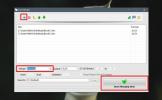Utilice la vista de esquema en MS Word para reordenar encabezados en un documento grande
Hace un tiempo compartimos un consejo sobre cómo seleccionar un encabezado contraído en MS Word selecciona todo; imágenes, tablas, subtítulos, debajo, lo que facilita cortar, copiar y pegar rápidamente. Si está buscando copiar una sección de un documento a otro, esta es posiblemente una de las formas más fáciles de hacerlo. Sin embargo, si tiene un documento grande en el que necesita reordenar los encabezados, puede hacerlo en la vista Esquema. La vista de esquema de MS Word tiene una herramienta que le permite seleccionar encabezados y moverlos hacia arriba / abajo en el documento.
Abra el documento de MS Word en el que desea reordenar los encabezados. Vaya a la pestaña Vista y seleccione Esquema. En el modo Esquema, seleccione un encabezado haciendo clic en el signo menos junto a él. El signo menos indica un encabezado expandido. Con el encabezado seleccionado, haga clic en el signo menos para contraerlo. Contraer todos los encabezados.
Cuando un encabezado se contrae, el signo menos junto a él cambia a un signo más como se muestra en la captura de pantalla a continuación. Seleccione el encabezado contraído y haga clic en la flecha hacia arriba en el conjunto Herramientas de esquema para mover el encabezado hacia arriba. Haga clic en la flecha hacia abajo para mover el encabezado debajo del que le sigue.

En la captura de pantalla anterior, seleccionando el encabezado "Descripción general de la arquitectura de la aplicación" y haciendo clic en el botón de flecha hacia abajo lo hará el segundo título del documento y automáticamente promueve el título "Estrategia de seguridad y solicitud / respuesta de la aplicación" al primero Bóveda.
Esto no cambia el estilo de título aplicado a un título, es decir, un título con el estilo Título 1 aplicado no se modificará. Su posición en el documento es lo único que se verá afectado.
Buscar
Mensajes Recientes
Cómo usar Microsoft Editor en Word para Microsoft 365
Microsoft ha cambiado el nombre de Office 365 a Microsoft 365. El c...
Cómo combinar archivos de Excel en Windows 10
Combinar archivos es un concepto simple, pero ejecutarlo no siempre...
Cómo minimizar Outlook para Office 365 en la bandeja del sistema en Windows 10
Outlook, como cualquier cliente de correo electrónico de escritorio...